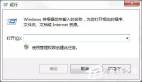自Windows 7发布以来,所有的目光都聚集在了Windows 7身上。如果你安装了时下***Windows 7操作系统,你发现Windows 7 梦幻桌面效果了么?本文为你解读Windows 7 梦幻桌面开启及相关问题。
1:首先,“下载Windows 7 dreamscene” 然后以管理员身份安装。
2: 然后,在桌面上单击右键,可以发现右键里有了“play DreamScene”但没有激活,是灰色的,此时找到一个mpg或者wmv格式的文件,然后右键,可以发现有“set as desktop background(设为桌面背景)”这一选项,点击确认即可使用梦幻桌面。
相关问题处理:
A:桌面上的图标下的文字都变得模糊不清
1:桌面上右键,选择个性化,在下面有一个“桌面背景”选项,点进去之后,将windows默认的“填充”改为“拉伸”,保存修改后再次回到桌面,看看是不是字体很清楚了?
2:紧接着你会发现,每次更换回系统主题再换到梦幻桌面时,字体又不清楚了,这样调来调去会很麻烦,怎么办比较好呢?有一个方法,很简单的,就是你在使用梦幻桌面时,右键打开个性化,会出现一个“未保存”的主题,在主题上右键,保存为自己喜欢的名称,下次再使用的时候,直接点击主题名称就可以了,不用每次都设定了。
B:没有声音
有的朋友会用有声视频做桌面,但DreamScene默认不播放声音,怎么办呢?单击音频设备图标(就是右下角的那个喇叭),选择“打开音量合成器”,此时会有一个关于DreamScene的音量设置,把那个静音去掉即可。
C:支持格式
刚开始安装完后,梦幻桌面支持的视频格式有限,只有WMV 和MPG 两种,像AVI、RM、RMVB就不能做成梦幻桌面!
1:首先要让WMP(Windows Media Player)支持更多的格式。方法当然是安装Vista Codec Package类似的编码解码包。 (在360软件宝库里就有,但是***次安装应该是不支持,别急,过会系统会出现一个对话框,我们选按照系统默认设置安装就ok了)
这样,就支持了更多的视频播放格式。但是,在这些新支持的视频文件上面鼠标右键发现AVI等视频还不能做为桌面。别急,进行第二步。
2、梦幻桌面只有几种后缀(mpg/mpeg)才能做为桌面,把其他视频的后缀(扩展名)改下就OK了。把视频文件的后缀添加或是改为.mpg(只要梦幻支持的格式后缀都可以),如火影忍者250.avi.mpg(前面的AVI表示他以前的格式,可以删了也可保留!)
3、在改名后的视频文件上面鼠标右键试试!
本文为你解释Windows 7梦幻桌面问题,以便熟练操作Windows 7。
【编辑推荐】